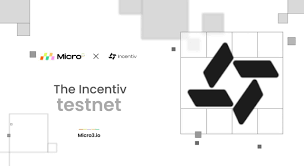Virtualisasi di Home Lab Menggunakan PC Biasa dengan Proxmox VE
Dalam beberapa tahun terakhir, virtualisasi telah menjadi teknologi yang sangat populer, baik di lingkungan enterprise maupun untuk penggunaan pribadi. Bagi para penggemar IT, sysadmin, atau siapa pun yang ingin belajar tentang server, jaringan, dan komputasi awan, membangun home lab adalah langkah yang sangat tepat.
Salah satu solusi virtualisasi yang powerful, gratis, dan berbasis open-source adalah Proxmox Virtual Environment (Proxmox VE). Dengan Proxmox VE, kita dapat mengubah PC biasa menjadi server virtualisasi yang mampu menjalankan beberapa mesin virtual (VM) dan container (LXC) sekaligus.
Di artikel ini, kita akan membahas:
- Apa itu Proxmox VE dan mengapa cocok untuk home lab?
- Persiapan hardware dan software sebelum instalasi.
- Panduan instalasi Proxmox VE di PC biasa.
- Konfigurasi dasar jaringan, storage, dan backup.
- Membuat dan mengelola VM serta container.
- Tips optimasi dan keamanan.
- Ide proyek yang bisa dijalankan di home lab.
1. Mengenal Proxmox VE dan Keunggulannya untuk Home Lab
Proxmox VE adalah platform virtualisasi berbasis Debian Linux yang menggabungkan KVM (Kernel-based Virtual Machine) untuk virtualisasi penuh dan LXC (Linux Containers) untuk virtualisasi ringan.
Keunggulan Proxmox VE:
✅ Gratis dan Open-Source – Tidak perlu membayar lisensi untuk fitur dasar.
✅ Manajemen melalui Web UI – Mudah digunakan bahkan bagi pemula.
✅ Dukungan Cluster – Bisa di-scale ke beberapa node untuk high availability.
✅ Backup & Restore Terintegrasi – Mendukung backup otomatis ke storage lokal atau remote.
✅ Kompatibel dengan Banyak OS – Dapat menjalankan Windows, Linux, BSD, dan lainnya.
Mengapa cocok untuk home lab?
- Dapat diinstal di PC dengan spesifikasi menengah.
- Ideal untuk belajar networking, cloud computing, DevOps, dan cybersecurity.
- Mendukung berbagai skenario uji coba tanpa perlu banyak hardware fisik.
2. Persiapan Hardware dan Software
Sebelum menginstal Proxmox VE, pastikan PC Anda memenuhi persyaratan minimum:
Persyaratan Hardware:
- CPU: 64-bit (AMD/Intel) dengan dukungan virtualization (VT-x/AMD-V).
- RAM: Minimal 8GB (disarankan 16GB+ untuk multi-VM).
- Storage: SSD minimal 120GB (lebih baik NVMe untuk performa tinggi).
- Network: Kartu jaringan gigabit (disarankan dual NIC untuk lab jaringan).
Persyaratan Software:
- ISO Proxmox VE (unduh dari proxmox.com).
- Flashdisk bootable (gunakan Rufus/BalenaEtcher).
- Koneksi internet untuk update setelah instalasi.
Tips Memilih Hardware:
- Jika budget terbatas, bisa pakai PC bekas atau mini-PC seperti HP EliteDesk, Dell OptiPlex, atau Lenovo ThinkCentre.
- Untuk storage, gunakan SSD untuk OS dan HDD untuk VM storage jika diperlukan.
3. Instalasi Proxmox VE di PC Biasa
Berikut langkah-langkah instalasi Proxmox VE:
Langkah 1: Buat Bootable USB
- Download ISO Proxmox VE dari situs resmi.
- Gunakan Rufus (Windows) atau dd command (Linux) untuk membuat bootable USB.
Langkah 2: Boot dari USB dan Mulai Instalasi
- Masuk ke BIOS/UEFI dan aktifkan Virtualization Technology (VT-x/AMD-V).
- Pilih “Install Proxmox VE” dari menu boot.
Langkah 3: Konfigurasi Partisi dan Network
- Pilih disk target (SSD/HDD).
- Atur password root dan alamat email (untuk notifikasi).
- Konfigurasi IP statis atau DHCP (disarankan IP statis untuk home lab).
Langkah 4: Selesai dan Akses Web UI
- Setelah reboot, akses https://[IP-Server]:8006 dari browser.
- Login dengan username root dan password yang sudah dibuat.
4. Konfigurasi Dasar Proxmox VE
Setelah instalasi, lakukan konfigurasi awal:
A. Update Sistem
bash
apt update && apt upgrade -y
B. Tambahkan Storage untuk VM
- Buka Datacenter > Storage > Add (pilih LVM-Thin, ZFS, atau direktori biasa).
C. Konfigurasi Jaringan
- Untuk eksperimen jaringan, buat Linux Bridge (vmbr0) atau VLAN.
- Jika punya NIC tambahan, bisa digunakan untuk isolasi jaringan.
D. Backup Otomatis
- Buat jadwal backup di Datacenter > Backup.
- Simpan backup di external storage/NAS.
5. Membuat dan Mengelola VM & Container
Membuat VM Baru
- Klik Create VM.
- Pilih OS (ISO Windows/Linux).
- Atur CPU, RAM, dan disk.
- Start VM dan lakukan instalasi OS seperti biasa.
Membuat Container (LXC)
- Lebih ringan daripada VM karena berbagi kernel host.
- Cocok untuk server web, database, atau aplikasi ringan.
6. Tips Optimasi dan Keamanan
✅ Optimasi Performa:
- Gunakan virtio drivers untuk disk & network di VM.
- Alokasikan RAM dan CPU secukupnya agar tidak overload.
✅ Keamanan:
- Selalu update Proxmox VE.
- Gunakan firewall (iptables/nftables).
- Batasi akses admin hanya dari jaringan lokal.
7. Ide Proyek Home Lab dengan Proxmox VE
Berikut beberapa ide proyek yang bisa dicoba:
🔹 Server Media (Plex/Jellyfin)
🔹 Homelab Kubernetes/Docker
🔹 Firewall & Router (OPNsense/pfSense)
🔹 Server Web (WordPress, Nextcloud)
🔹 Lab Cybersecurity (Kali Linux, Metasploit)
Kesimpulan
Proxmox VE adalah solusi virtualisasi yang sangat cocok untuk home lab karena gratis, powerful, dan mudah dikelola. Dengan PC biasa, kita bisa membangun lingkungan server lengkap untuk belajar dan eksperimen.
Mulailah dengan instalasi dasar, lalu eksplorasi fitur-fitur seperti clustering, backup, dan containerization. Semakin banyak dicoba, semakin mahir Anda dalam dunia IT!